七八年的笔记本有点卡装系统可以吗(旧笔记本装系统教程)
时间:2024-01-10阅读量:作者:大白菜
七八年前的笔记本电脑是可以尝试安装win7系统。win7系统对于硬件的要求相对较低,且具有良好的兼容性。然而,由于电脑的硬件配置太低的话可能会影响操作系统的性能和稳定性,因此,在安装新系统之前
七八年前的笔记本电脑是可以尝试安装win7系统。win7系统对于硬件的要求相对较低,且具有良好的兼容性。然而,由于电脑的硬件配置太低的话可能会影响操作系统的性能和稳定性,因此,在安装新系统之前,需要确保电脑的硬件能够满足win7的系统要求。以下带来win7系统安装过程以及注意事项。

一、所需工具
1、必备工具:大白菜U盘启动盘制作工具(点击红字下载)
2、系统版本:win7专业版
二、准备工作
1、准备一个容量大于8G的U盘。如果你的U盘内有重要数据,那么在开始制作前应该先进行备份,因为制作过程会格式化U盘。
2、准备一个win7镜像文件,可从MSDN网站上获取。
3、在开始重装系统之前,务必备份重要文件。重装操作系统通常涉及格式化系统盘(默认C盘),这将导致相关数据被删除。
三、重装系统教程
1、将空白U盘插入计算机的USB端口,使用大白菜工具,选择“U盘启动”,点击“一键制作成USB启动盘”。
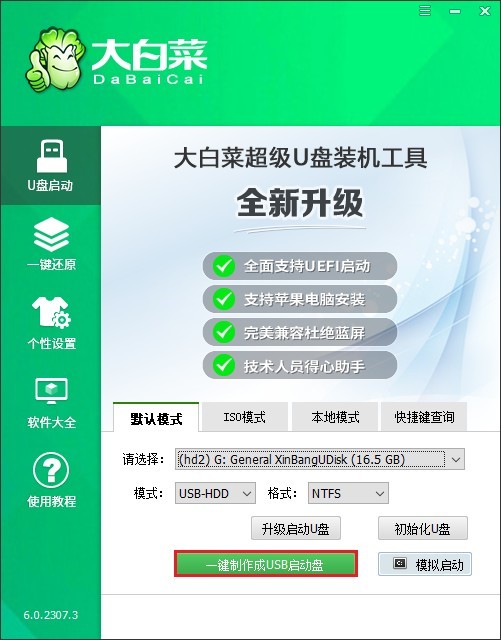
2、注意,此步骤将格式化U盘,请确保其中没有重要数据。
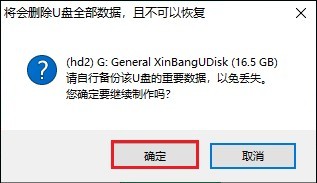
3、等待制作完成。
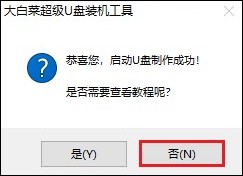
4、打开浏览器,访问MSDN网站。展开“操作系统”选项,选择 Windows 7。在右侧页面找到合适的系统版本,复制其ed2k链接以便下载。
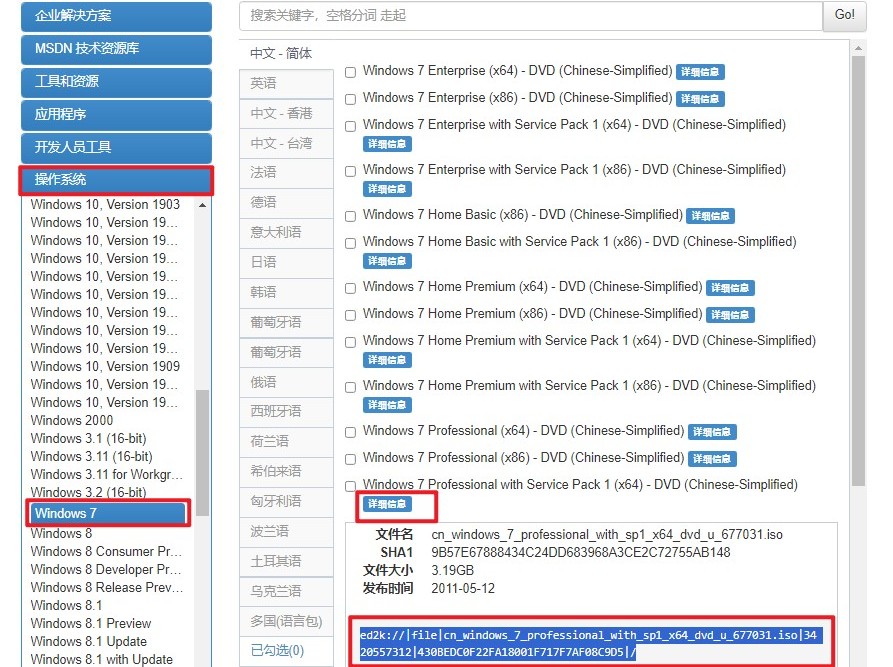
5、下载Windows 7镜像文件保存到大白菜U盘或者除C盘以外的其他磁盘分区中。
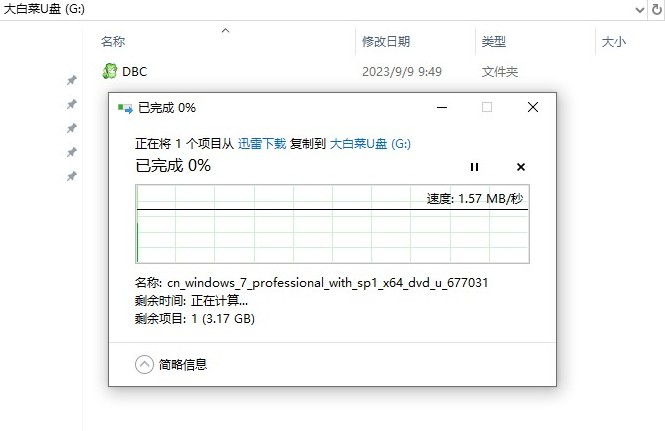
6、将大白菜U盘插入电脑,重启电脑并在开机画面出现时,立即按下U盘启动快捷键,进入启动菜单设置页面。
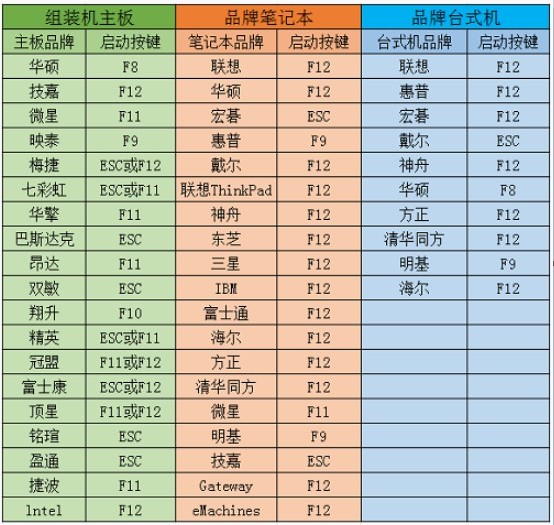
7、在启动菜单设置窗口中,选择U盘名称或者以“USB”字母开头的选项回车。
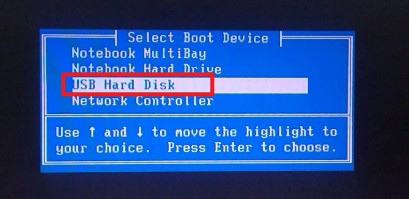
8、完成U盘启动设置后,电脑将自动重启随后进入PE主菜单页面。请选择第一选项,按回车键进入大白菜winPE系统。
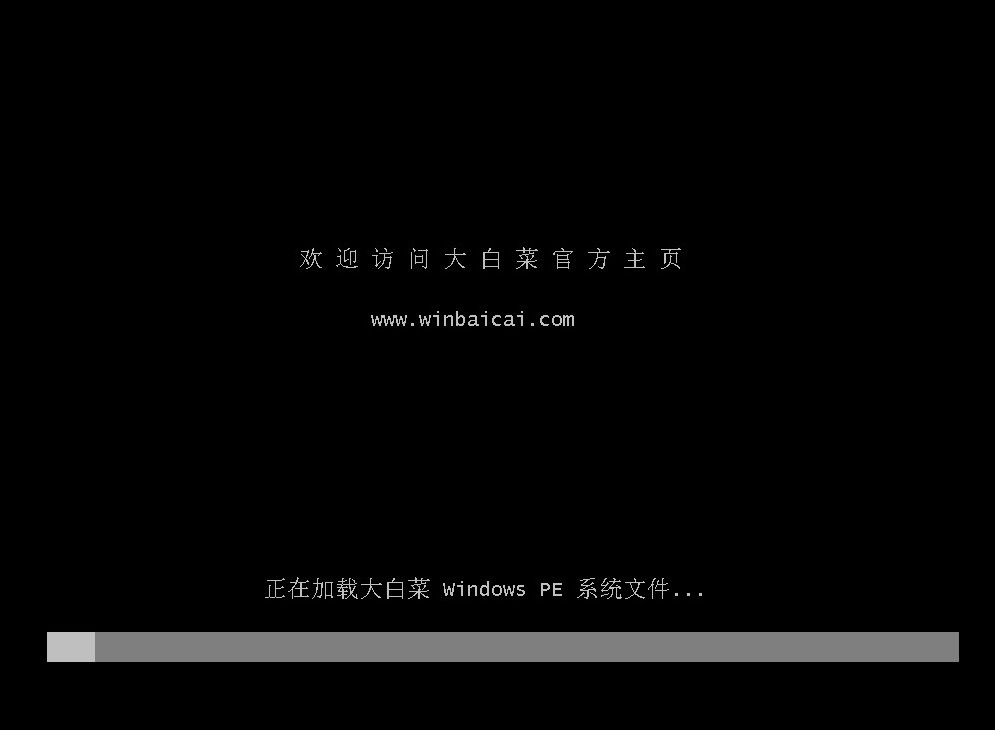
9、找到并打开大白菜装机工具,在界面中选择镜像文件,一般将系统安装在C盘,点击“执行”开始系统安装。
PS:此操作涉及格式化C盘并安装新的操作系统,请在安装系统之前备份重要文件。
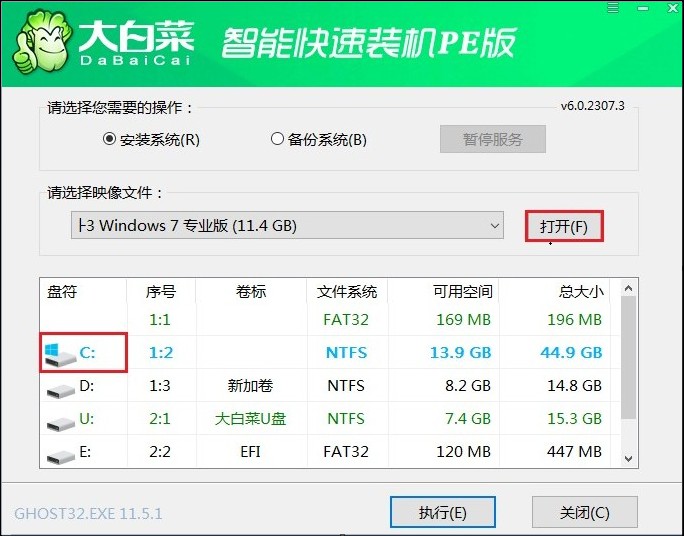
10、确认还原操作,点击“是”。
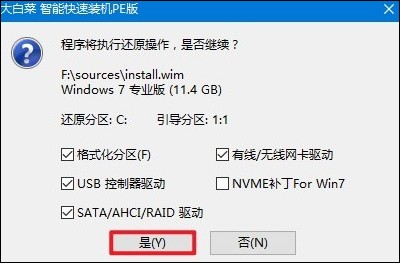
11、勾选“完成后重启”,系统安装完成后将自动重启。确保在重启时拔出U盘。
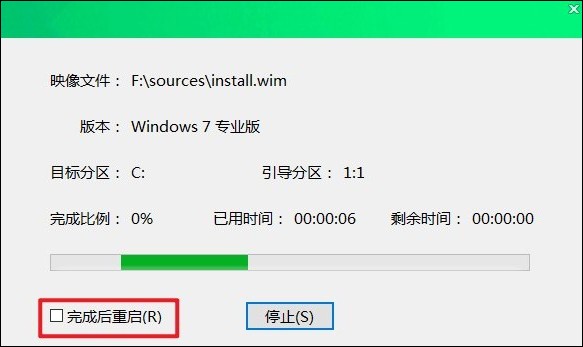
12、系统安装完成重启后,等待进入win7系统桌面即可。
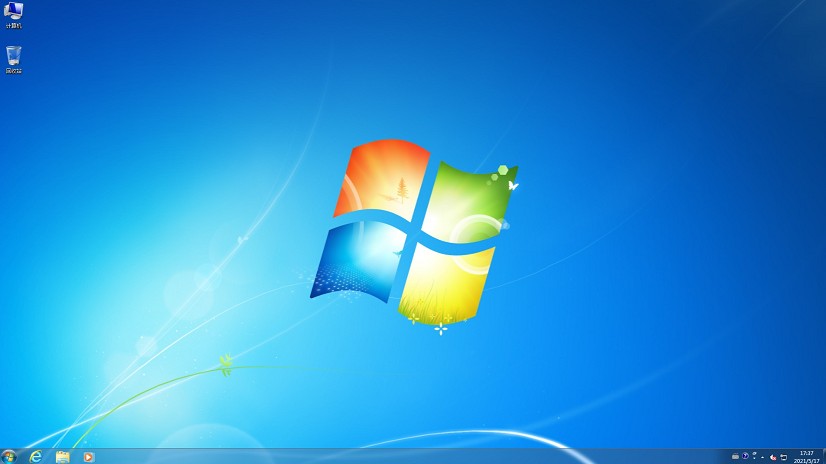
四、电脑常见问题
a、重装win7系统后usb不管用,怎么解决
解决这个问题的方法有以下几种:
1、制作支持注入usb3.0驱动的U盘启动盘。此工具的特点是绝无捆绑任何软件的启动盘,并且能一键装机自动注入usb3.0/usb3.1和nvme固态硬盘驱动。
2、下载支持usb3.0/usb3.1的win7新机型镜像。这种镜像全面集成了USB3.0/usb3.1驱动,能够解决安装过程中无法识别USB设备的问题。
3、使用PS/2接口的鼠标和键盘,并通过驱动工具或手动安装USB3.0驱动来解决USB接口失灵的问题。
4、通过PE模式下注入USB3.0驱动,实现安装后解决USB接口失灵问题。
5、更新主板、芯片以及USB3.0驱动;再次进入BIOS将XHCI Pre-Boot Mode打开。
b、用GHOST装完win7后,系统彻底启动不了,怎么办?
解决这个问题的方法如下:
1、首先,使用一个可启动的U盘进入PE环境。然后,运行diskgenuis程序。接下来,在硬盘菜单下找到并点击修复主引导记录命令。完成这个步骤后,退出diskgenuis并重启你的计算机。
2、另外,如果你的硬盘是采用GPT分区格式,那么也可能导致无法启动的问题。此时,你可以改用分区软件将GPT格式的硬盘分区改成MBR格式,然后用原版安装盘引导安装系统。
以上是,旧笔记本装系统教程。虽然理论上讲,七八年前的笔记本电脑可以安装win7系统,但实际操作中需要考虑到诸多因素,包括电脑的硬件配置、使用年限、磨损程度等。如果电脑的硬件配置较低或使用年限较长,那么可能需要进行一些硬件升级,如更换固态硬盘等,以提高电脑的整体性能和稳定性。